Hur man gör Outlook visar totalt antal meddelanden i en mapp

Som standard visar Outlook antalet olästa meddelanden i de flesta Mail-mappar. Det är praktiskt i mappen Inkorgen, men vad händer om du vill veta hur många totala meddelanden (olästa och lästa) finns i andra mappar, till exempel mappen "Deleted Items" eller anpassade mappar?
Det kan vara till hjälp att veta när du får så många meddelanden i mappen "Deleted Items" som du ska tömma, eller hur många meddelanden som finns i din anpassade "Väntar svar" -mapp som väntar på att du vidtar åtgärder och skickar svar. Du kan ändra vilka Mail-mappar som visar olästa meddelanden och som visar totala meddelanden. Vi visar hur du gör det.
OBS! Mapparna "Utkast" och "Skräppost", liksom mappen "För uppföljning" (om du har aktiverat den) visar det totala antalet av meddelanden som standard. Vi diskuterar hur du ändrar ytterligare inställningar för mappen "Skräppost" i vår artikel om hantering av e-post i Outlook med hjälp av Snabba steg och Regler.
Olästa meddelanden på en mapp i mappen Mail som ett djärvt blått nummer bredvid mappen Namn, som visas nedan.
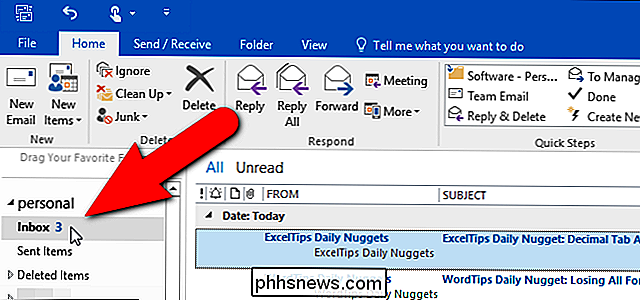
Vi lämnar mappen "Inkorgen" som visar antalet olästa meddelanden, men vi ändrar mappen "Deleted Items" för att visa totalt antal meddelanden för att påminna oss om att tömma mappen en gång i ett tag. För att göra detta högerklickar du på mappen "Deleted Items" (eller en Mail-mapp du väljer) och väljer "Egenskaper" i popupmenyn.
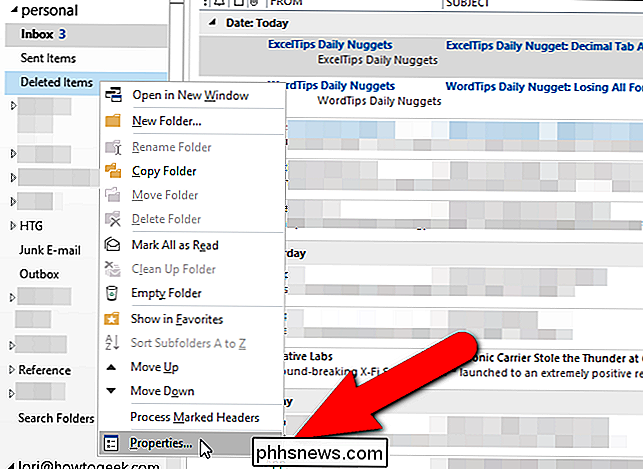
Dialogrutan Egenskaper visas för den valda mappen. På fliken "Allmänt" väljer du alternativknappen "Visa totalt antal artiklar" och klickar på "OK".
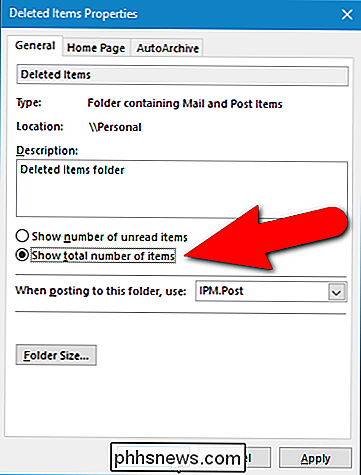
Mappen "Radierade poster" visar nu det totala antalet meddelanden, både läsa och olästa i mappen, istället för antalet olästa meddelanden.
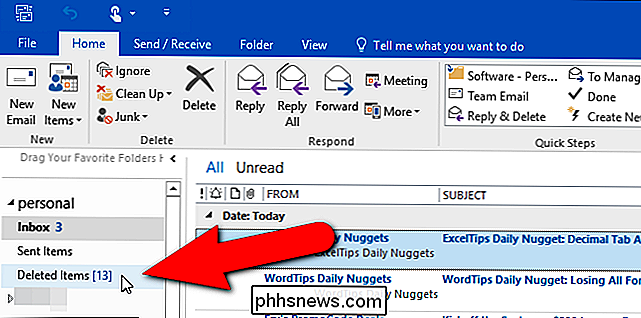
När du ändrar inställningen för meddelanderäkning för en mapp i din "Favoriter" gäller ändringen för mappen på båda ställena: listan "Favoriter" och listan med mappar.
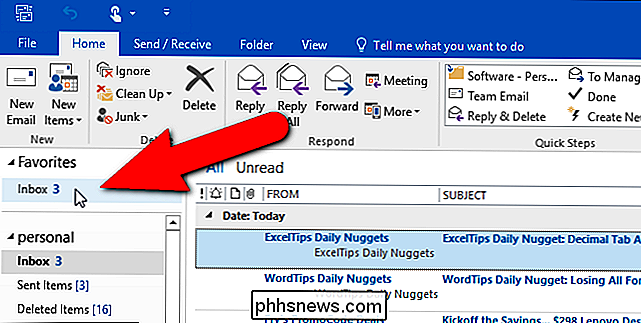
OBS! Du kan inte ändra egenskapen för meddelanderäkning för flera Mail-mappar samtidigt. Du måste ändra den en mapp i taget.

Byt standardleverantör i Microsoft Edge till Google
Windows 10 levereras med en helt ny webbläsare från Microsoft, kallad Edge. Det är faktiskt överraskande snabbt och fungerar med alla webbplatser jag brukar använda.Med detta sagt har det också några väldigt irriterande problem. För den stödjer det inte ännu tillägg eller tillägg, men kommer snart. Ett annat i

Hur man skapar och monterar en virtuell hårddisk i Windows
I Windows 7 introducerade Microsoft ett nytt sätt att säkerhetskopiera din dator som heter Backup and Restore. I princip låter du säkerhetskopiera all din data till en annan plats och gav dig möjlighet att skapa en systembild också.Om du valde att skapa systembildfilen skulle du hamna med en stor VHD-fil. Den



